Como instalar o Android Port OS no Nintendo Switch [Lineage OS 15: 8.1 Oreo]
Uma Recuperação Twrp / / August 05, 2021
O Android está em desenvolvimento contínuo e podemos ver vários desenvolvedores tentando modificar e trazer ROMs personalizados de vez em quando. No entanto, o Nintendo Switch não é algo que possamos relacionar com o Android nem é um dispositivo sobre o qual falamos com frequência. Mas recentemente Desenvolvedores XDA Membro Sênior, langer hans e membro júnior, estatuto empenharam seus esforços e tempo para permitir que os usuários do Nintendo Switch instalassem e inicializassem o Lineage OS 15 que é baseado no Android 8.1 Oreo, direto do cartão SD. Além disso, esta é uma notícia muito emocionante para os proprietários de dispositivos Nintendo Switch que foram vendidos antes de julho de 2018. Portanto, neste post, iremos orientá-lo sobre como instalar o Android Port OS no Nintendo Switch [Lineage OS 15: 8.1 Oreo].
Além disso, todos nós sabemos que o Lineage OS é um dos melhores e mais populares ROMs personalizados disponíveis para Android. E, poder instalá-lo no Nintendo Switch abre todo um conjunto de novas opções que você pode fazer com o Nintendo Switch. Obviamente, esta é uma versão não oficial do Android para o Nintendo Switch e, neste post, apresentamos o guia passo a passo de como instalar o Lineage OS em seu Nintendo.
Portanto, sem mais delongas, vamos direto ao artigo em si;

Índice
-
1 Como instalar o Android Port OS no Nintendo Switch [Lineage OS 15: 8.1 Oreo]
- 1.1 Recursos
- 1.2 Bugs Conhecidos
- 1.3 Versão informação
- 1.4 Link para download do Lineage OS 15.1: 8.1 Oreo para Nintendo Switch
- 1.5 Etapas para instalar o Lineage OS 15.1: 8.1 Oreo para Nintendo Switch
- 2 Imagens da porta Android funcionando no switch Nintendo
- 3 Conclusão
Como instalar o Android Port OS no Nintendo Switch [Lineage OS 15: 8.1 Oreo]
Recursos
Esta porta Android do Lineage OS traz para você toda a experiência Android para o Nintendo Switch. Observe que esta porta Android funcionará em qualquer dispositivo Nintendo Switch vendido antes de julho de 2018. Abaixo está a lista de recursos que você obterá com esta porta no Nintendo Switch após portá-lo com esta porta Android;
- Você obtém o Lineage OS 15.1 baseado no Android 8.1 Oreo
- Esta porta Android é baseada nas árvores Nvidia Shield TV que traz uma experiência Android suave e poderosa para o Nintendo Switch.
- TWRP é pré-instalado com esta porta Android
- Perfis de desempenho de CPU e GPU
- Funciona em modo portátil e encaixado
- Áudio é suportado
- Você pode conectar Joycons via Bluetooth, também no modo portátil
Bugs Conhecidos
Existem alguns bugs que você precisa estar ciente antes de instalá-los no Nintendo Switch. Abaixo está a lista de bugs conhecidos nesta porta Android;
- Sono profundo, então a vida da bateria não é ótima
- A rotação automática não está funcionando
- Tela desligada no dock
- Não mostra se o Nintendo Switch está carregando ou não, mas o console ainda carrega
- Alguns aplicativos não manipulam entradas do Joycon corretamente
- A tela sensível ao toque às vezes detecta toques, mesmo quando seu dedo está apenas flutuando sobre a tela
- Há um ANR de processo do sistema na inicialização. Basta clicar em “Esperar” e isso não acontecerá novamente até a próxima inicialização
- Você não pode tirar screenshots
- O WiFi para de funcionar aleatoriamente. Para corrigir isso, basta reiniciar o console
- Se a TV parecer estranha e granulada ao encaixar, encaixe-a novamente algumas vezes
- Você não pode usar nenhum teclado de TV com um gamepad
- SELinux está desativado
- Você não pode acessar a partição FAT32 do cartão SD no macOS. No entanto, Windows e Linux funcionam.
Versão informação
| Versão do sistema operacional | Android 8.x Oreo |
| Kernel ROM | Linux 4.x |
| Status | Beta |
| Versão Beta Atual | 1.0 |
| Data de Lançamento Beta | 27/07/2019 |
| Criado em | 24/07/2019 |
| Última atualização | 27/07/2019 |
| Código fonte | Gitlab / switchroot |
| Colaboradores | langer hans, estatuto |
Link para download do Lineage OS 15.1: 8.1 Oreo para Nintendo Switch
Você pode baixar a porta Android do Lineage OS para o Nintendo Switch nos links abaixo;
-
Arquivo de imagem de 16GB
- Direto
- Torrente
-
Arquivo de imagem de 32 GB
- Direto
- Torrente
-
Arquivo de imagem de 64 GB
- Direto
- Torrente
-
Arquivo de imagem de 128 GB
- Direto
- Torrente
-
Shield-ifier
- Direto
- Torrente
Etapas para instalar o Lineage OS 15.1: 8.1 Oreo para Nintendo Switch
Instalar o Android no Nintendo Switch requer sua atenção às etapas mencionadas abaixo, pois é um pouco difícil, pois você precisaria escrever uma imagem no cartão SD que corresponda ao seu tamanho. Além disso, lembre-se de que essa imagem também apagará os dados armazenados no seu Nintendo Switch. Portanto, é aconselhável que você siga todas as instruções e etapas mencionadas neste post para uma instalação bem-sucedida do Android em seu Nintendo Switch.
- Baixe o arquivo de imagem na seção de download acima. O tamanho do arquivo de imagem deve corresponder ao tamanho do cartão SD do seu Nintendo Switch. Você também pode usar uma imagem de tamanho menor que o cartão SD.
- Agora, você precisa gravar a imagem no cartão SD usando balenaEtcher. Assegure-se de que você não extraia o arquivo de imagem como o balenaEtcher pode lidar com a imagem compactada sem problemas. (Observe que isso substituirá qualquer conteúdo no cartão SD)
- Você não precisa se preocupar com a barra de progresso ou notificação no balenaEtcher, pois o processo de piscar continuará e, uma vez feito, o Etcher irá notificá-lo. Além disso, o processo levará cerca de uma hora, dependendo do tamanho da velocidade do seu cartão SD. Além disso, certifique-se de que você não formate nenhuma das partições quando o Windows solicitar após piscar.
- Então, você precisa Faça o download do GAppspara o Android 8.1 Oreo. Use o ARM64 versão.
- Coloque o Gapps na primeira partição do seu novo cartão SD.
- Se você deseja que seu Nintendo Switch se identifique como Nvidia Shield TV e instale o aplicativo Nvidia, você pode baixar o arquivo de imagem Shield-ifier e colocá-lo em seu cartão SD.
- Agora carregue hekate e bota para TWRP segurando VOLUME + ao selecionar a configuração do Android.
- Além disso, certifique-se de montagem / sistema primeiro no TWRP. Flash GApps zip e, opcionalmente, outros zips.
- Além disso, depois de instalar o GApps limpe o cache / dalvik conforme oferecido pelo TWRP.
- Assim que o acima for feito, reiniciar para hekate e inicialize no Android.
- Complete a configuração inicial. Para que o aplicativo Nvidia funcione, certifique-se de atualizá-lo na Google Play Store.
Você pode acompanhar o vídeo abaixo, que mostra como acessar e fazer flash zips no TWRP
Imagens da porta Android funcionando no switch Nintendo

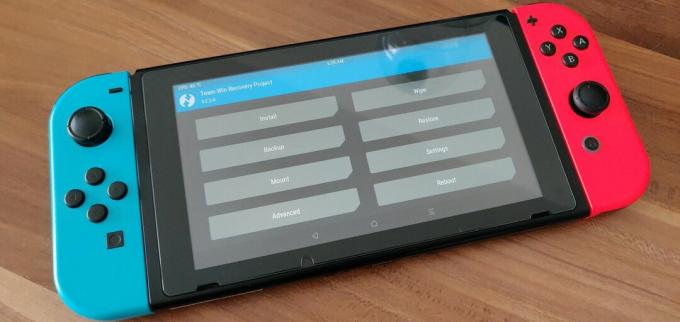

Conclusão
Então, aí está do meu lado neste post. Instalar o Nintendo Switch pode ser difícil, mas se você seguir todas as instruções mencionadas acima, poderá fazê-lo corretamente. Além disso, instalar o Android no Nintendo Switch não irá, de forma alguma, criar problemas com o sistema operacional instalado nele. Portanto, você não precisa se preocupar com quaisquer problemas que surjam após instalar o Android em seu Nintendo Switch. Além disso, depois de instalar esta porta Android, você obtém todos os recursos básicos do Android, suporte para serviços do Google e até mesmo suporte para aplicativos Nvidia Shield nativos. Isso significa ainda que você pode jogar Half-Life e Portal em qualquer lugar, e até mesmo usar o GeForce. Em outras palavras, esta porta Android aprimora os recursos do Nintendo Switch e com atualizações futuras, você também pode esperar mais alguns add-ons para chegar ao seu Nintendo Switch.
Deixe-nos saber nos comentários se gostou deste post e se instalou com sucesso esta porta Android no seu Nintendo Switch ou não. Além disso, informe-nos sobre quaisquer problemas que você enfrentou ao seguir qualquer uma das etapas mencionadas acima. Até o próximo post… Saúde!
Um profissional de marketing digital certificado pelo Six Sigma e pelo Google que trabalhou como analista para uma grande empresa multinacional. Entusiasta de tecnologia e automóveis que gosta de escrever, tocar violão, viajar, andar de bicicleta e relaxar. Empreendedor e Blogger.
![Como instalar o Android Port OS no Nintendo Switch [Lineage OS 15: 8.1 Oreo]](/uploads/acceptor/source/93/a9de3cd6-c029-40db-ae9a-5af22db16c6e_200x200__1_.png)
![[NEGÓCIO] Candeeiro de mesa LED inteligente Xiaomi Mijia: revisão](/f/1aa8f2c151950735fcfd3df267b7278d.jpg?width=288&height=384)

